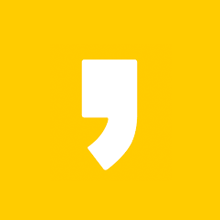드디어 3월이 지나고 새학기가 시작되었습니다. 코로나 팬데믹 시대에 아직 등교를 하지 못하고 화상수업이나 화상회의를 하는 경우가 대부분 입니다.
직접 오프라인으로 만남을 갖지 못하고 화상수업과 화상회의를 하는 경우 꼭 필요한 프로그램인 줌 ZOOM 다운로드 하는 방법을 알려드리겠습니다.

줌 화상회의 프로그램은 누구나 무료다운로드가 가능하며 모바일용 앱(어플)과 pc버전으로 사용할 수 있는 프로그램이 있습니다.
모바일 버전의 경우 태블릿이나 휴대폰을 이용하는 경우 플레이스토어나 앱스토어에서 줌/ zoom 검색후 다운로드 설치가 가능합니다.

5억회 이상 다운로드 되어있을 정도로 요즘 비대면 언택트 시대에는 없어서는 안될 프로그램이 되어가고 있는 것 같습니다. 많은 분들이 줌 어플을 이용하여 휴대폰으로도 간편하게 회의도 하고 가족과 친구들하고도 화면으로 얼굴을 보면서 모두 같이 모여 이야기 나눌 수 있는 공간이 있어서 만족해 하시는 것 같습니다.
어플을 실행하게 되면 회의참가/ 가입/ 로그인 버튼이 있습니다. 줌 아이디를 한번 만들어 놓으면 PC버전을 이용할때도 로그인이 가능하니 회원가입을 하셔도 좋겠습니다.

회의참가를 하게 되면 오디오와 내 비디오 끄기 버튼도 한번 클릭으로 설정 할 수 있어 굉장히 편리하게 사용 할 수 있습니다.

보통 친목회의를 제외하고는 실명을 사용하여 학교 수업까지 이루어 지고 있으니 줌 프로그램은 정말 꼭 필요한 프로그램이 된 것 같습니다.
네이버나 구글을 이용해서 줌 다운로드를 검색하시면 다운로드 센터 -zoom 바로가기를 찾을 수 있습니다. 손쉽게 검색만으로 pc버전의 줌 화상회의 프로그램을 다운 받을 수도 있습니다.

현재 포스팅을 하는 시점으로 줌 버전은 5.5.4 버전으로 향후 업데이트 될 수 있습니다.

줌 다운로드 센터에서는 다양한 프로그램을 제공하고 있습니다.
- Microsoft Outlook용
- 브라우저용zoom확장
- IBM Notes용
- 모바일앱
- iPhone/iPad 공유를 위한 줌 등.

저는 제 pc에 회의용 줌 클라이언트를 눌러 다운받았습니다. 프로그램에 내 컴퓨터에 저장이 되면 바로 빠르게 실행 할 수가 있습니다. 로그인 방법은 줌 아이디가 있다면 로그인하시면 되고 가입또는 Google로 로그인 페이스북을 활용한 로그인 SSO를 사용하여 로그인의 간편로그인 방식도 있습니다.
줌 회원가입은 무료로 가능합니다. PC버전 줌 프로그램에 로그인 하였다면 정말 간단하게 회의에 참가할 수 있습니다. 회의참가를 위해서는 회의ID 또는 개인링크 이름을 입력해서 진행 해야 합니다. 내가 수업을 진행하는 것이 아니라 참가를 하는 것이라면 수업(회의)진행자에게 해당 아이디와 링크이름을 물어본뒤 입력하면 됩니다.


줌 화상회의 화상수업 서비스는 코로나 19 시대에 학교와 회사/공기업등에서 다양하게 이용되고 있습니다. 거리두기가 여전히 진행중인 만큼 코로나19를 슬기롭게 극복하는 방법은 최대한 비대면을 실천하며 바이러스의 노출을 줄이는 것같습니다.
줌zoom은 최대 100명에 대한 비디오및 화면 공유와 무료 HD 회의 응용 프로그램 입니다. 온라인으로 비대면을 통한 모임과 수업/ 회의 등에 참가하는 것이 앞으로 더욱 익숙 해 질것 같습니다. 모바일과 PC로 쉽고 간편하게 줌zoom다운로드를 하셔서 이용해 보시기 바랍니다.